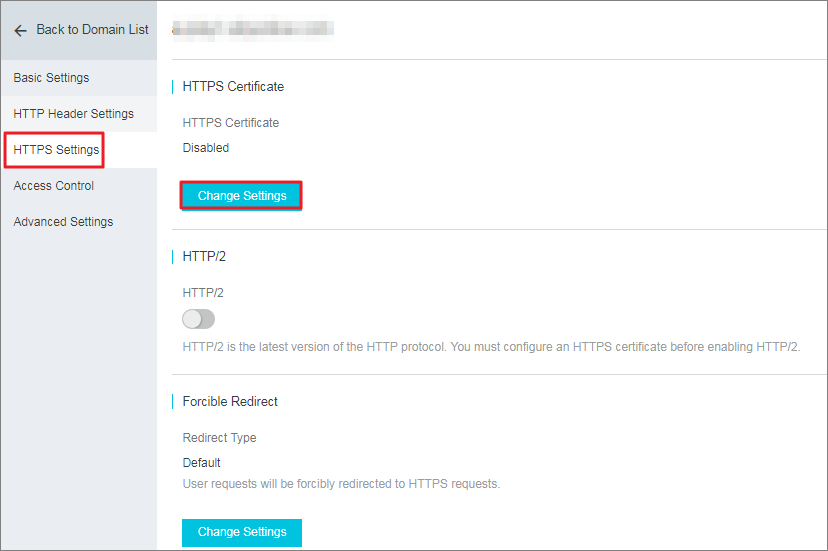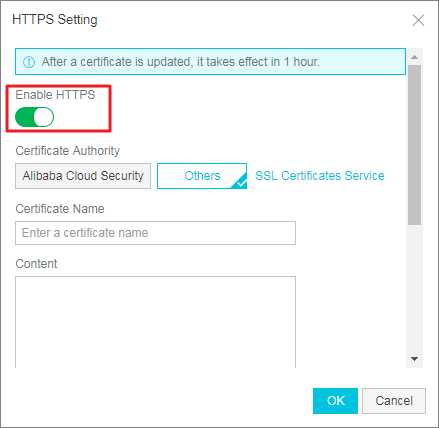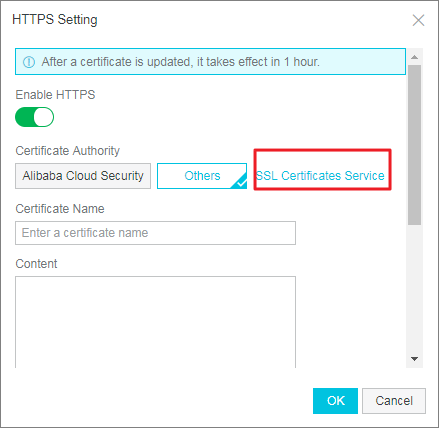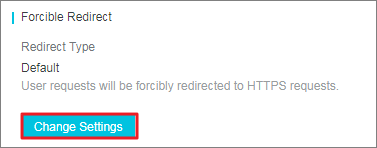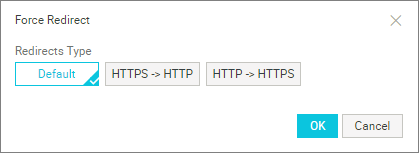HTTPS (Hypertext Transfer Protocol over Secure Socket Layer) は、セキュリティに注力した通常のHTTPチャネルのセキュリティスイートです。 SSL/TLS プロトコルをセキュリティ基盤とし、SSL/TLS プロトコルで HTTP をカプセル化します。
HTTPS 設定の利点
重要なユーザーデータは送信中は暗号化されており、セッションIDやクッキーなど、攻撃者によって悪用される可能性のある機密情報が漏洩するのを防ぎます。
データの完全性の検証が送信中に実行され、未認証の第三者によるDNS やコンテンツのハイジャックや改ざんのような、MITM (中間者) 攻撃の隠れた危険を防止します。
Alibaba Cloud ApsaraVideo Live は、HTTPS セキュアアクセラレーションスキームを提供します。 セキュアアクセラレーションモードを有効にして、CDN ドメインの証明書/秘密鍵をアップロードする必要があります。 ApsaraVideo Live コンソールはまた、証明書の閲覧、無効化、有効化および編集をサポートしています。
証明書が正しく設定されて有効になっている場合は、 HTTP アクセスと HTTPS アクセスの両方がサポートされます。 証明書がドメインと一致していないか無効になっている場合は、HTTP アクセスだけがサポートされています。
注意事項
| 機能 | 説明 |
|---|---|
| HTTPS ステータスの無効化および有効化 | Disable HTTPS リクエストはサポートされません。証明書や秘密鍵の情報は保持されません。 Enable 証明書と秘密鍵を再アップロードして、証明書を再度有効にする必要があります。 |
| 証明書の表示 | 証明書のみを表示できます。 秘密鍵情報の表示は、サポートされていません。 |
| 証明書を変更および編集する | 証明書の変更と編集はサポートされていますが、これらの操作を実行する有効期間は 1 時間です。 慎重に操作を実行してください。 |
-
HTTPS 設定が有効になっている CDN ドメインの証明書と秘密鍵をアップロードする必要があります。 証明書と秘密鍵の両方が PEM 形式である必要があります。注 ApsaraVideo Live で使用される Tengine は Nginx をベースとしており、Nginx で読み取り可能な証明書である必要があります (証明書が PEM 形式である必要があります)。
-
SNI 情報を含む SSL/TLS ハンドシェイクのみがサポートされています。
-
アップロードする証明書と秘密鍵は、互いに 1 対 1 で対応している必要があります。それ以外の場合、検証は失敗します。
-
更新された証明書の有効期間は 1 時間です。
-
パスワード付きの秘密鍵はサポートされていません。
手順
手順 1 証明書の購入
HTTPS 設定を有効にするには、CDN ドメイン名と一致する証明書が必要です。 ApsaraVideo ライブ証明書サービスで [今すぐ購入] クリックして、証明書を購入します。
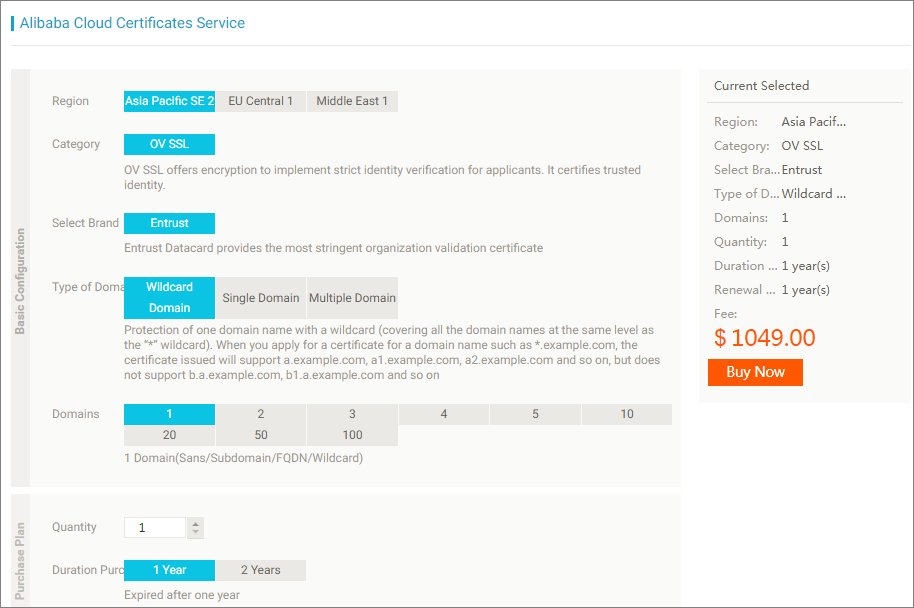
- HTTPS 設定を有効にします。
- ApsaraVideo Live コンソールにログインします。
- [ドメイン] をクリックし、HTTPS 設定を実行するストリーミングドメインを選択して、 [ドメイン設定] をクリックします。
- [HTTPS 設定] をクリックし、 HTTPS 証明書のあとにある [設定の変更] をクリックします。
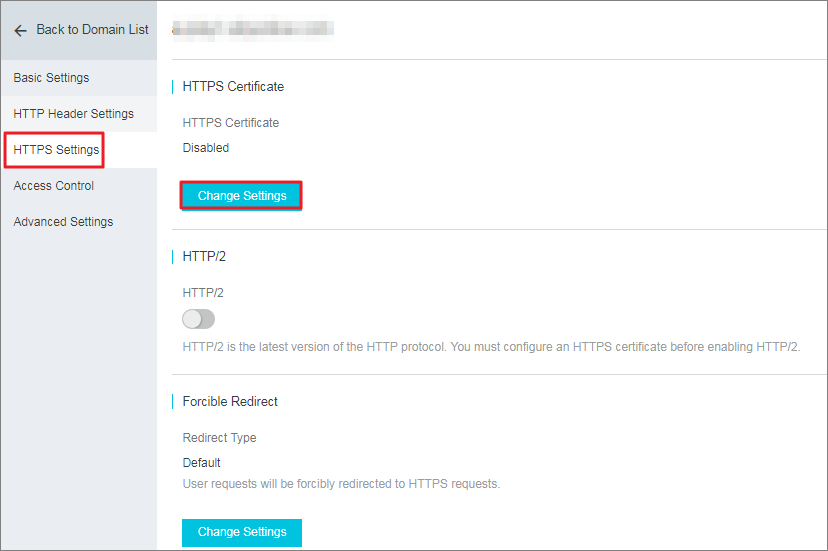
- HTTPS 設定で、 HTTPS を有効にして、証明書ステータスに移動します。
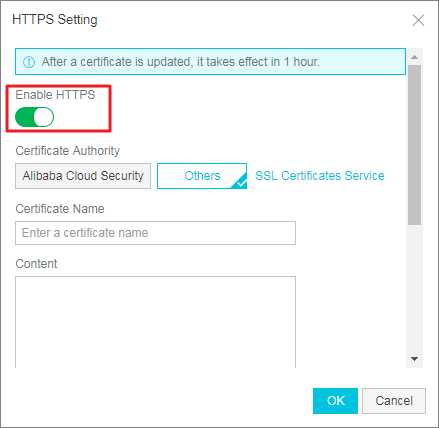
- 証明書を選択します。
Alibaba Cloud ApsaraVideo Liveは、2 種類の証明書をサポートしています。
-
自己所有の証明書: 証明書の名前を設定し、証明書の内容と秘密鍵をアップロードする必要があります。 この場合、証明書はAlibaba Cloud SSL 証明書コンソールに保存されます。 自分の証明書タブで証明書を見ることができます。
-
自己所有の証明書: 証明書の名前を設定し、証明書の内容と秘密鍵をアップロードする必要があります。 この場合、証明書はAlibaba Cloud SSL 証明書コンソールに保存されます。 自分の証明書タブで証明書を見ることができます。
-
Alibaba Cloud 証明書: ApsaraVideo Live 証明書サービスから購入した証明書がサポートされています。 CDN ドメイン名に適用するための証明書の名前を選択することができます。
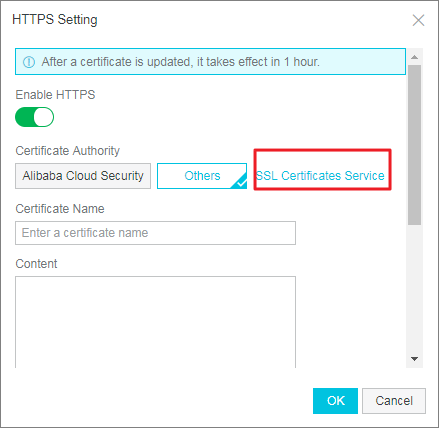 注 PEM 形式の証明書のみがサポートされます。
注 PEM 形式の証明書のみがサポートされます。
-
- リダイレクトの種類を設定します。
リダイレクトの種類の次の [設定の変更] をクリックします。
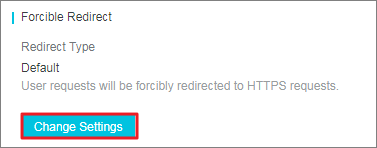
強制リダイレクトがサポートされています。システムはデフォルトで、ユーザーのオリジナルのリクエストメソッドを強制リダイレクトします。
例えば、 HTTP > HTTPS リダイレクトが有効で、ユーザが HTTP リクエストを開始した場合、サーバーは "302 Redirect" のレスポンスを返し、元の HTTP リクエストを強制的に HTTPS リクエストにリダイレクトします。
-
デフォルト: HTTP と HTTPS リクエストは互換性があります。
-
HTTP > HTTPS リダイレクト: ユーザーの HTTP リクエストは、強制的に HTTPS リクエストにリダイレクトされます。
-
HTTPS > HTTPリダイレクト: ユーザーの HTTPS リクエストは、強制的に HTTP リクエストにリダイレクトされます。
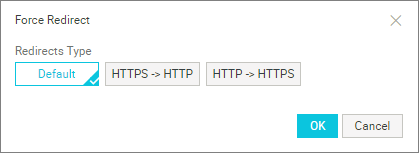
-
手順 3 証明書の有効性確認